苹果手机和iPad是许多人日常生活中不可或缺的设备,它们可以帮助我们完成各种工作和娱乐需求,有时候我们可能会遇到需要将两者进行同步的情况,比如同步联系人、日历、照片等。在这种情况下,我们可以通过使用同一个Apple ID来实现苹果手机和iPad之间的同步,这样就可以确保两者之间的数据和信息保持一致。接下来让我们来看看如何设置苹果手机和iPad的同步功能。
苹果手机iphone与ipad如何同步设置
具体步骤:
1.在iphone和ipad上必须同样的操作,打开“设置”,找到“icloud”和“itunes store与app store”项;
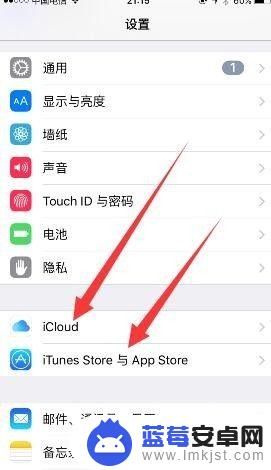
2.在“itunes store与app store”中,用同一个apple id登录,这个是关键,两个设置必须用同一个id登录,并打开箭头指示的“更新”开关,这样子两个设备之间只要下载app应用,另一台设备就会同步下载。
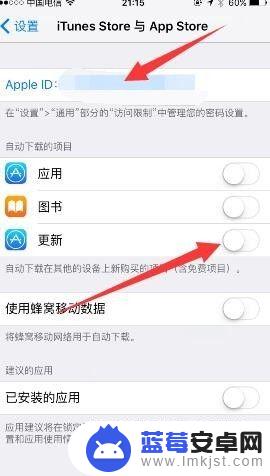
3.在“icloud”设置界面中,两个设备的登录apple id必须相同,下面箭头指示的通讯录等开关打开,这样相关的通讯录与文档等无论是通过iphone还是ipad做了变更,在连接网络的时候就会被同步到另一台设备,同时新换一台iphone或ipad时候,只要登录该apple id,通讯录等就会被自动同步到新手机上。
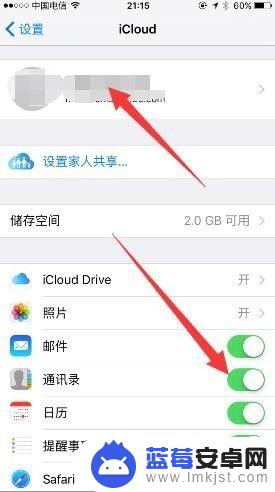
4.找到设置中的“信息”与“facetime”;
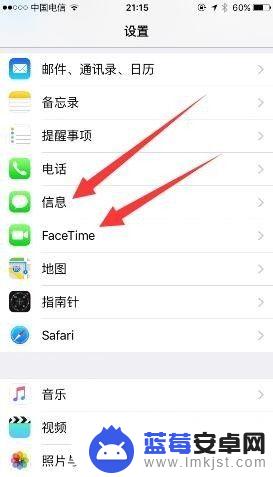
5.进入“信息”设置页,把imessage开关打开。这样在发送短信彩信时如果对方也是iphone或ipad也打开了imessage的时候就不会被收费而是用的流量,同时该信息会被同步到另一台设备(不是imessage的信息不会被同步),但下面的“作为短信发送”也要打开该开关,因为在无网络状况的时候就按照正常的短信被发送。
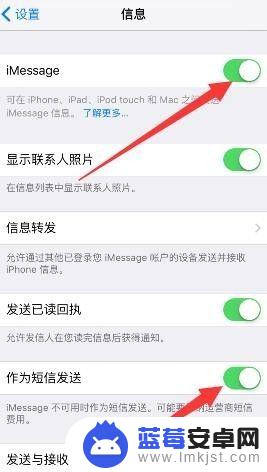
6.进入“facetime”设置页面,打开facetime开关,用同一个apple id登录,这样子无论用iphone还是ipad都可以接与打facetime;
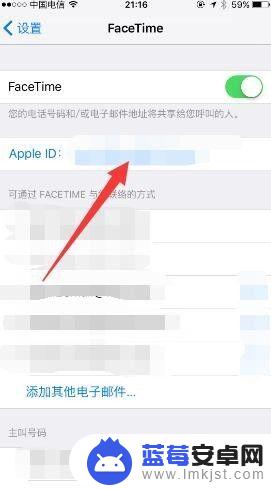
7.打开apple music,目前有三个月的试用期,在iphone和ipad上用同一个apple id登录,这样子音乐也一起同步;
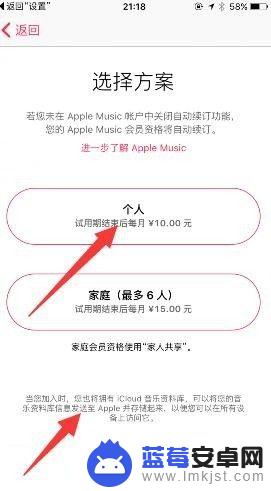
8.进入“game center”设置页面,用同一个apple id登录,这样子在iphone和ipad在玩的同一个游戏进度会被同步,其实在另一个设备上打开游戏时会提示你是否加载该id的进度,然后就完全同步了游戏的进度内容。但在有游戏app可能会被小孩子玩的时候必须设置游戏内购设置,以免小孩误购买道具。
0iphone如何防止孩子游戏内付费购买道具
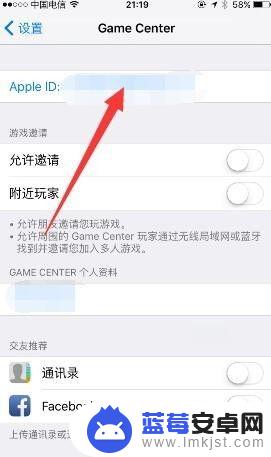
以上就是关于苹果手机ipd用一个id怎么同步的全部内容,如果您遇到相同情况,可以按照以上方法解决。









